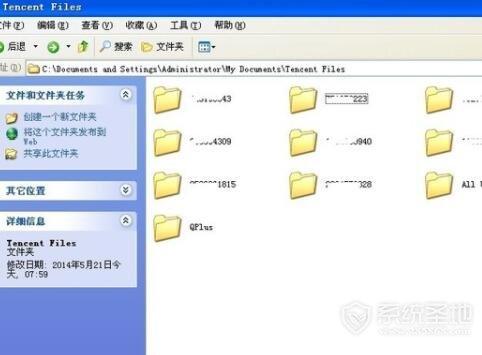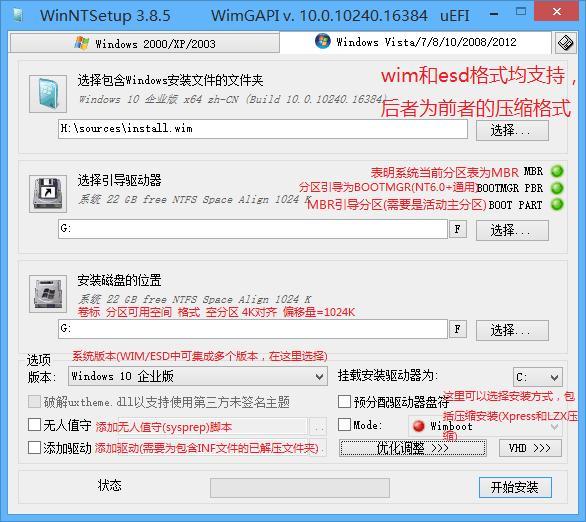原音频文件怎么添加背景音乐(音频文件怎么添加背景音乐)
相信手机和电脑广泛使用的今天,不少用户都会遇到音频文件相关操作处理,我们如果需要剪辑一段音乐,为音频文件添加上背景音乐是必经之路,可以更好地烘托情景氛围,因此不少用户都需要在音频文件中插入背景音乐,小编考虑到各位的需求,今天为您带来了两种可以快速实现该操作的方法,两种工具也不同,您可以自由选择任意方法进行学习,非常简单,那接下来就让我们一起看下去吧!

方法一:通过彩虹办公中心来操作。
第一步,打开已下载好的彩虹办公中心,点击左侧“音频处理”功能,再找到右侧“添加背景音乐”功能进入。
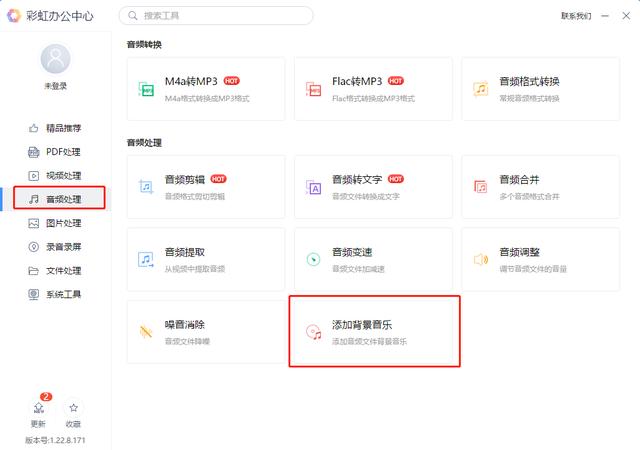
第二步,在弹窗中,选择左侧“添加背景音乐”后,点击图中区域添加音频文件,或将音频文件拖拽至此区域添加。

第三步,导入音频文件后,先找到左下角“输出目录”,勾选“原文件夹”或“自定义”(选择“自定义”后,点击旁边“浏览”,选择文件保存位置)。再点击上方文件一栏右侧“设置背景音乐”。在弹窗中,选择背景音乐音频文件。

第四步,设置好背景音频后,点击图中任意一处“开始处理”,等待添加完成即可。

方法二:通过风云音频处理大师来操作。
第一步,下载安装风云音频处理大师后,打开该软件,找到第二栏第四个“添加背景音乐”功能进入。

第二步,在“添加背景音乐”界面,先找到左下角“输出路径”,选择“原目录”或“自定义”(选择”自定义“后,点击右侧”打开文件夹“,选择文件保存位置)。再点击“添加文件”,双击选择音频文件,添加进来,或者将音频文件拖拽到此处添加。

第三步,导入音频文件后,勾选背景音乐“是否循环”,再点击“添加背景音乐”,将用作背景音乐的音频文件添加进来,最后点击右下角“开始处理”,等待添加完成即可。

两种方法都可以帮助您轻松实现添加背景音乐哦,希望对您有所帮助,觉得操作很方便的话,不妨在浏览器中搜索您喜欢的工具,下载安装吧!
,免责声明:本文仅代表文章作者的个人观点,与本站无关。其原创性、真实性以及文中陈述文字和内容未经本站证实,对本文以及其中全部或者部分内容文字的真实性、完整性和原创性本站不作任何保证或承诺,请读者仅作参考,并自行核实相关内容。文章投诉邮箱:anhduc.ph@yahoo.com